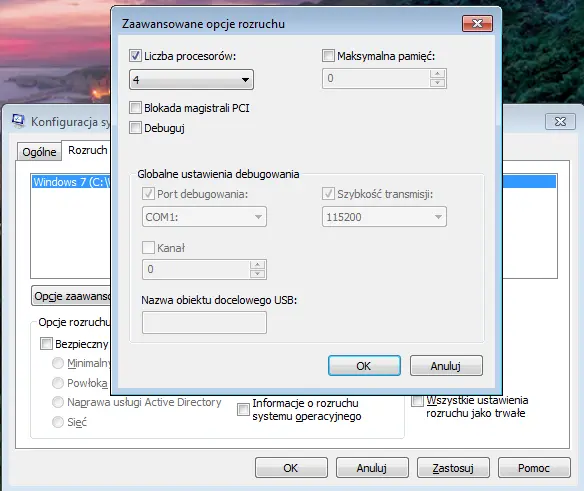Jak przyspieszyć widnows 7
Opublikowane według Grzegorz Kożański w Systemy Microsoft · czwartek 15 Gru 2016
Tags: optymalizacja, systemu, optymalizacja, win7, przyspieszenie, pracy, windowsa, 7
Tags: optymalizacja, systemu, optymalizacja, win7, przyspieszenie, pracy, windowsa, 7
Systemy operacyjne wymagają rekonfiguracji, dzięki której praca będzie szybsza, a komputery nie będą się przegrzewać. Na nowo zainstalowanym systemie Microsoft Windows 7 zalecam wykonanie optymalizacji systemu.
Czyli jest to dział, w którym odpowiem na pytanie jak przyspieszyć win7 krok po kroku, oczywiście to jest tylko zarys, pamiętajmy, że jednostki są różne i do każdego tematu należy podchodzić indywidualnie. Osoby, które chcą zlecić instalacje nowego systemu z optymalizacją zapraszam do kontaktu.
- Wyłączenie funkcji systemowych:
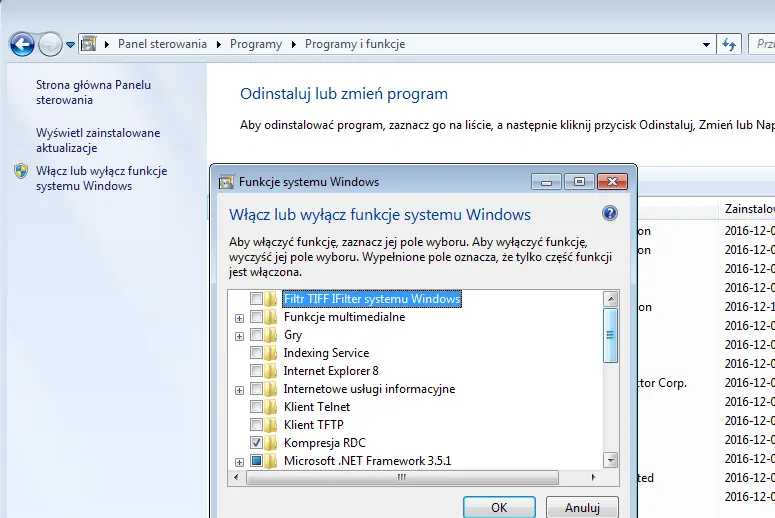
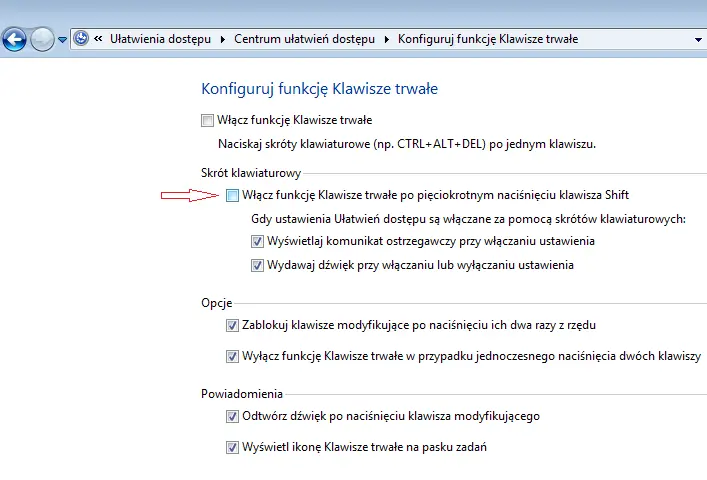
- Zmiana ustawień funkcji kontroli *(Panel sterowania\Konta użytkowników i Filtr rodzinny\Konta użytkowników) - ten punk należy przemyśleć z uwagi na bezpieczeństwo!
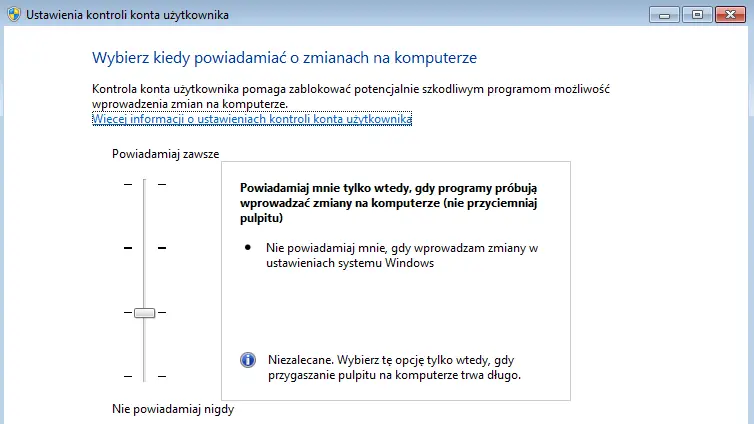
- Wyłączenie indeksacji plików *(Panel sterowania\Wszystkie elementy Panelu sterowania\Narzędzia administracyjne), Zarządzenie komputerem/usługi aplikacje/usługi/Windows Search
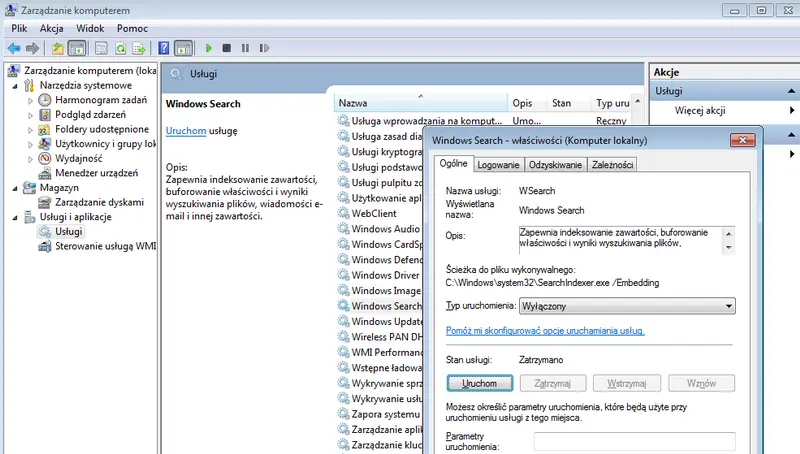
- Wyłączenie indeksowania w opcjach indeksowania *(Panel sterowania, opcje indeksowania)
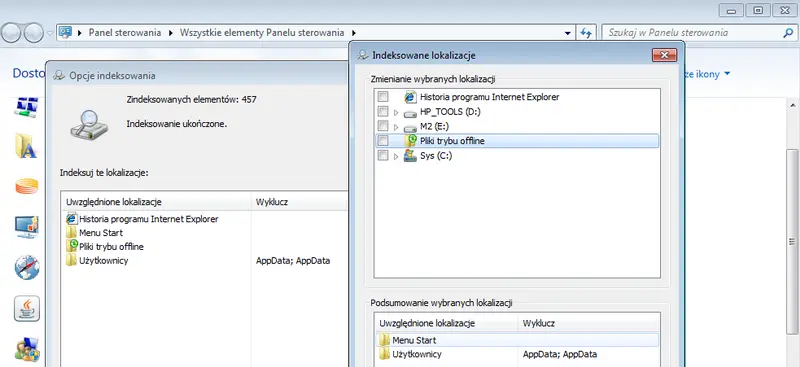
WaitToKillServiceTimeout ustawiamy na 2000
- Wyłączenie indeksacji plików na dysku
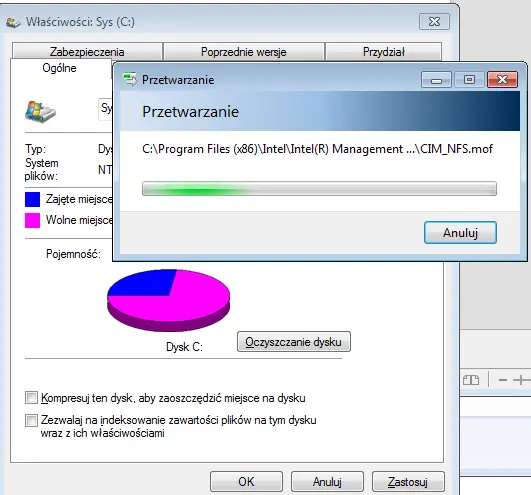
- Wyłączenie automatycznej defragmentacji dysków
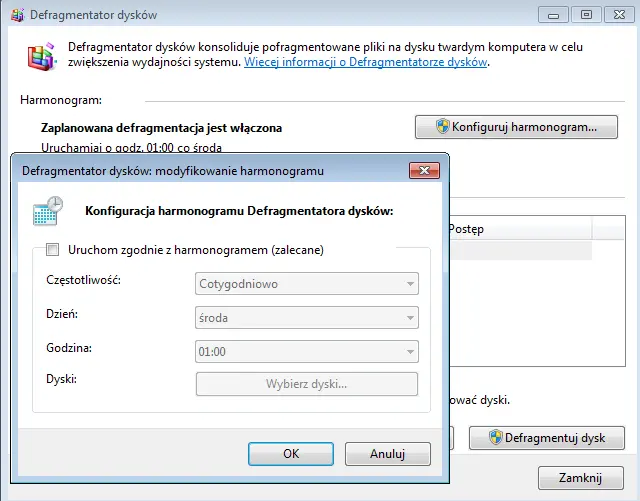
- Włączenie paska szybkiego uruchomienia w windows 7
%userprofile%\AppData\Roaming\Microsoft\Internet Explorer\Quick Launch
- Wyłączenie pliku wymiany
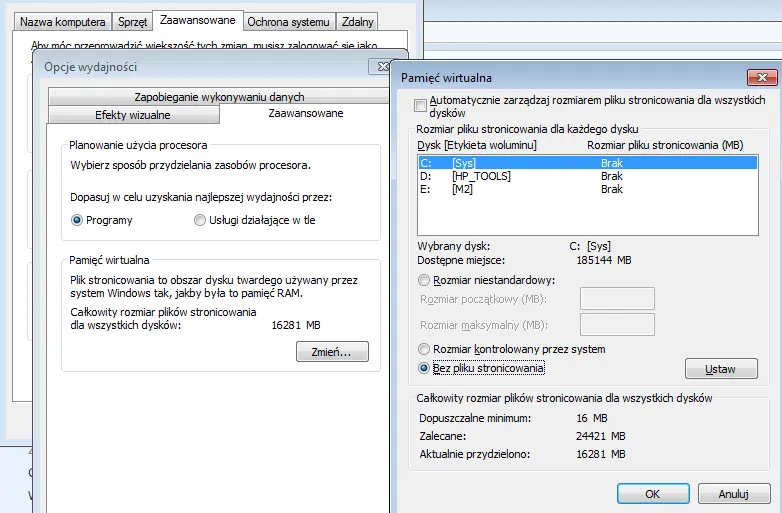
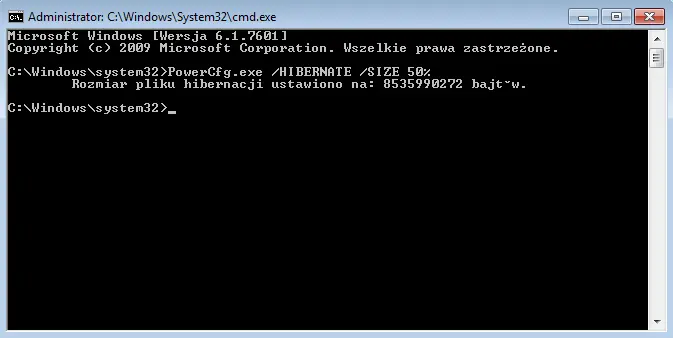
- Przyspieszenie uruchomienia systemu Windows 7 *(msconfig)